Googleが2022年12月5日に、Pixelスマホ向けの新機能提供(Feature Drop 12月版)を発表しました。12/8時点で新機能のうちの一つであるライブ壁紙『Bloom』(揺らめく花)をPixel 7 Proで設定できるようになっていたので、手順を案内します。
Pixel 7 / Pixel 7 Proで『Pixel ライブ壁紙』を開きアプリを更新します。
12/8時点でPixel 7 Proでは「このアイテムは使用できません。」と表示されており、Google Playストアアプリでアプリ名検索してもヒットしませんが、上記リンク先からGoogle Playに画面遷移し『更新』をタップすれば普通にアップデートできます。
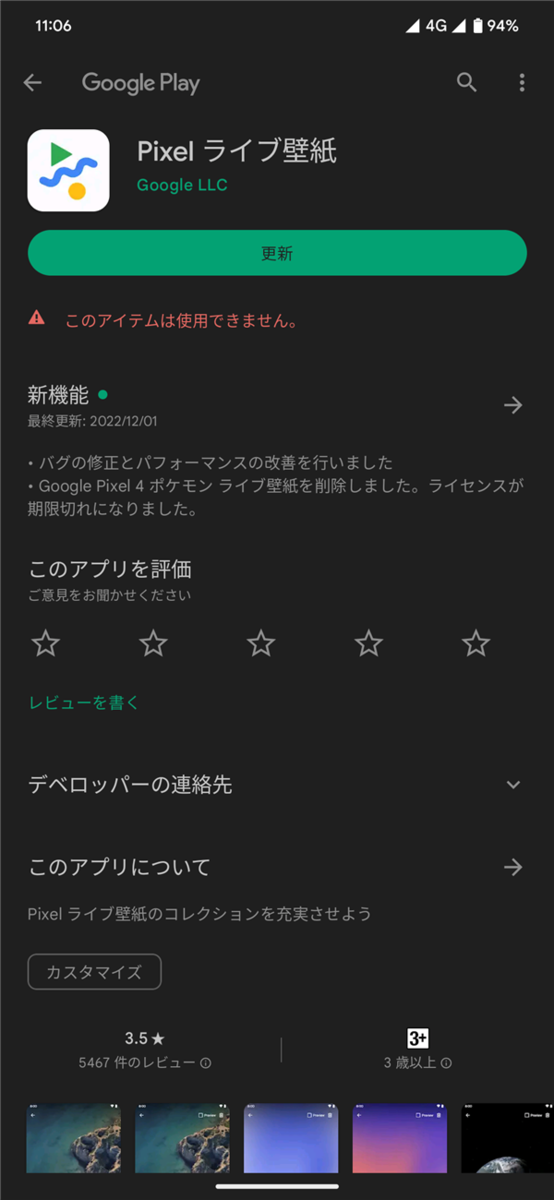
Pixelライブ壁紙アプリの更新が完了したら、ホーム画面の何もない部分を長押しし『壁紙とスタイル』をタップ→『壁紙の変更』をタップすると、『ライブブルーム』が追加されているので選択します。


この記事執筆時点(12/8)で選択できるライブブルームは、
- シンビジウム
- (巨大輪の)ダリア
- ベニウチワ
- ラナンキュラス
の4つでした。

いずれかを選択すれば壁紙をライブ壁紙のBloomに変更できます。(前者:ダークモード、後者:ライトモード)


待ち受け画面もライブ壁紙に設定することもできます。

おわりに
ライブ壁紙のBloomに設定し、スマホを傾けると花が揺らめくのでお楽しみください。
Pixel 6 / 6 Proの時にあった背景緑色のペルシャリリーライトのライブ壁紙が明るくて好きだったのですが、12/8時点ではPixel 7 / 7 Proの選択肢にはありませんでした。apkファイルとかをインストールすればできそうですが、今のところは余計にいじらずに使っていますw 今後のアップデートでの追加に期待。
